Photoshop制作帶有濃厚中國風的圖片
時間:2024-02-03 16:30作者:下載吧人氣:39
本教程的制作非常有創(chuàng)意。畫面的構(gòu)圖及畫面的表現(xiàn)都非常有春天的氣息。而且很多部分都是用濾鏡來制作的,省去了鼠繪的大量繁瑣的過程。非常值得學習。
最終效果

1、首先說一下樹干的做法。新建文件,新建圖層,如圖做從黑到白的漸變。

2、執(zhí)行:濾鏡 > 渲染 > 分層云彩。
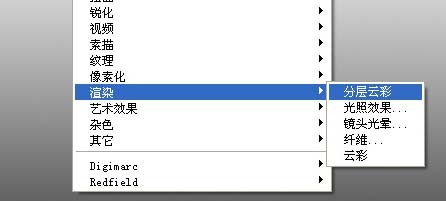
3、執(zhí)行:濾鏡 > 藝術(shù)效果 > 壁畫。
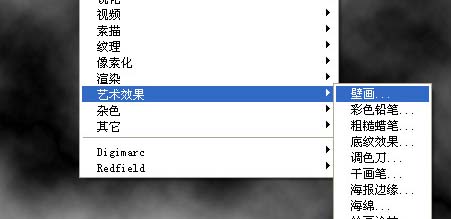
4、參數(shù)如圖設(shè)置。
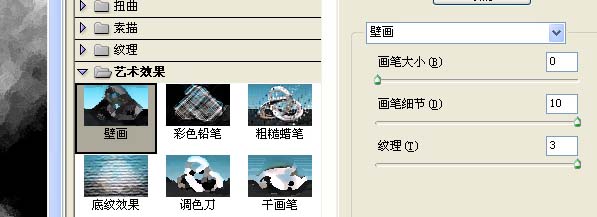
5、執(zhí)行:濾鏡 > 風格化 > 找找邊緣。
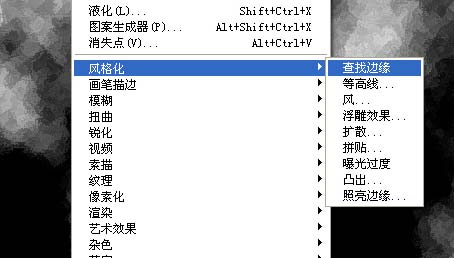
6、復制圖層1,并把圖層模式改為“正片疊底”。
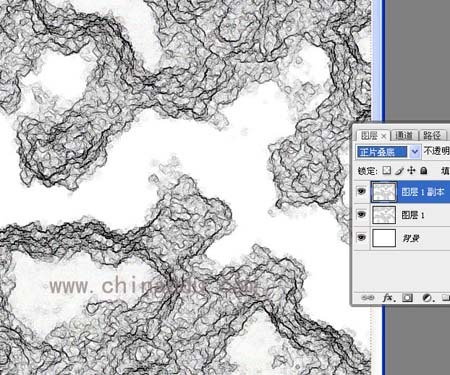
7、將“圖層1副本”向下合并,再重復上一步,然后再將“圖層1副本”向下合并。!
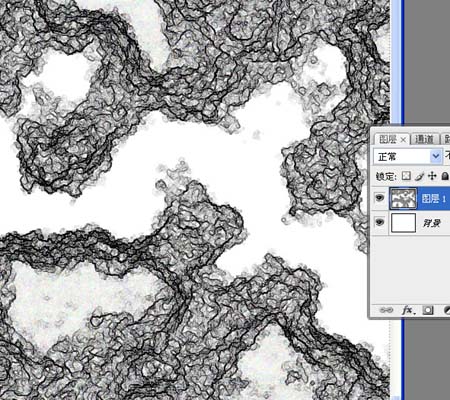
8、用魔棒工具選擇圖中的白色,容差為50,勾選“連續(xù)”復選框,把所有的白色塊兒都選中,點Delete鍵刪除。
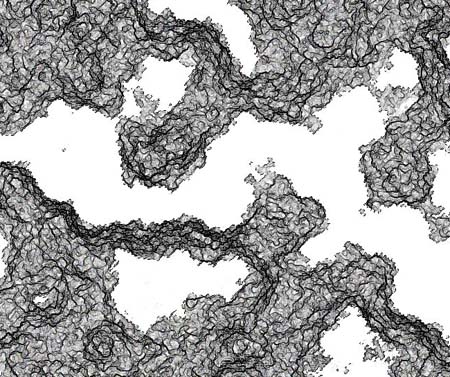
9、通過復制、拼接、變形等手段,合成樹干的形狀,注重神似即可。
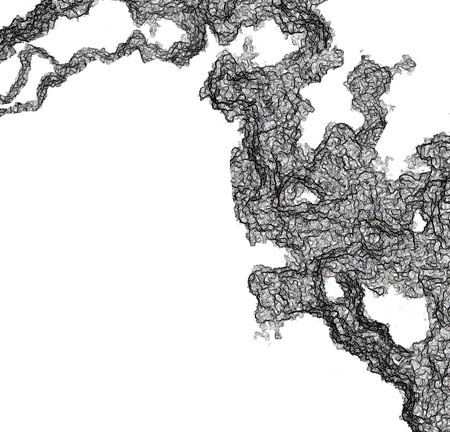
10、調(diào)整色相飽和度。

11、使用加深工具,調(diào)整出明暗,同時也突出了立體感,樹干就差不多了。
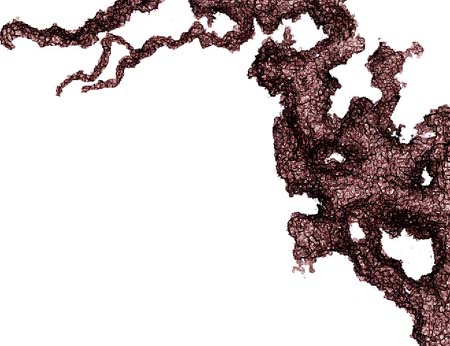
12、下面探索一下柳枝,先把樹干圖層隱藏,新建圖層。畫柳枝用路徑描邊的方法,注意如圖選項,畫筆用“噴槍柔邊圓形”,筆刷大小為3左右。

13、用“橢圓20像素”畫筆畫柳葉。另一個方向的另想辦法吧,呵呵,不會太難吧。
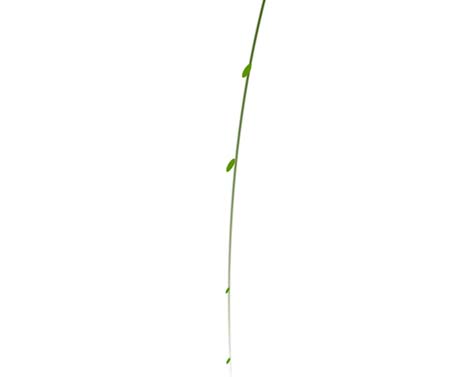
14、有點意思了吧。!

15、差不多了。
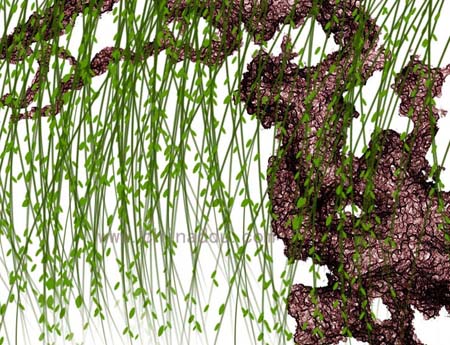
16、新建圖層,如第一步做黑到白漸變,然后執(zhí)行“云彩”濾鏡,然后調(diào)整色相飽和度。
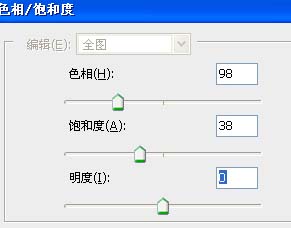
17、圖層模式改為“正片疊底”。

18、用橡皮擦出一些空地兒來,樹干的部分也要擦一些出來。

19、新建圖層,如第一步做黑到白漸變,然后執(zhí)行“云彩”濾鏡,然后調(diào)整色相飽和度;并把圖層模式改為“疊加”。。

20、目前這樣,基本上可以了,用加深工具把兩個罩染層再調(diào)整一下,有些地方需要暗一點,看個人的感覺嘍。

21、新建圖層畫一船兒,立一小人兒,神似即可。可以先畫大點,然后縮小到合適的大小,畫好后復制一層做到倒影,因角度不對需要對倒影層進行一下變形,然后執(zhí)行“波紋”濾鏡,然后把不透明度改成20%。

22、新建圖層,如第一步做黑到白漸變,然后執(zhí)行“纖維”濾鏡,參數(shù)如圖,不是死的,也許還有更科學的參數(shù)設(shè)置。
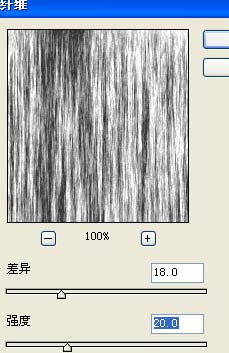
23、如圖,對剛才的圖層進放大、旋轉(zhuǎn)處理。
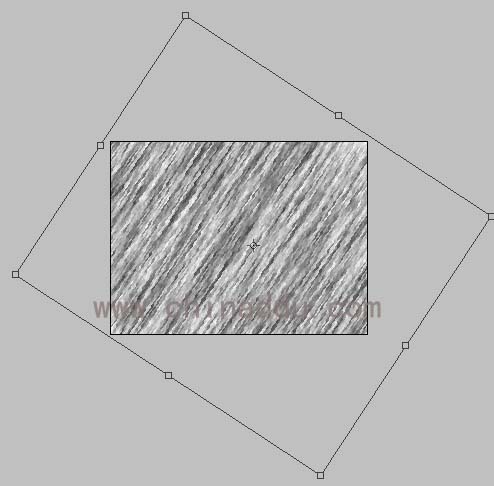
24、將剛才的圖層模式改為“疊加”,不透明度改為30。

25、落款、蓋章!壞了,ps能畫畫,但寫字就不行了啊,也不知壓力筆那東東成不成,沒用過,找一張宣紙頭兒,寫上“春雨如酒柳如煙 北極光下”,壞了,掃描儀也壞了,拿相機,翻拍、處理。

26、最終效果。


網(wǎng)友評論